Halaman ini berlaku untuk Apigee dan Apigee Hybrid.
Baca dokumentasi
Apigee Edge.
![]()
Pada langkah ini, Anda akan menyesuaikan palet warna. Perubahan gaya yang Anda buat dalam langkah ini akan memengaruhi menu navigasi atas dan bawah, tombol, dan font terminal (kode) dalam portal contoh.
Untuk menyesuaikan palet warna:
- Di halaman landing portal, klik Tema untuk membuka Theme editor.
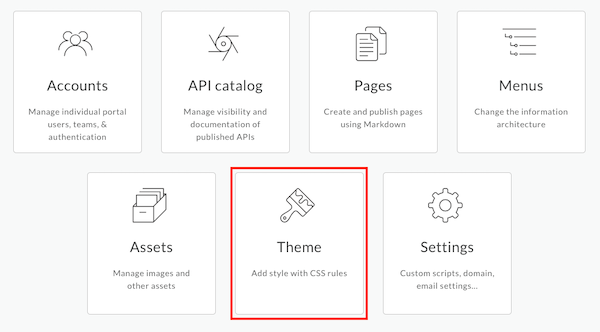
- Di panel Basic Styles:
- Setel Warna primer menjadi Biru Abu-abu untuk menyesuaikan warna toolbar, header kartu, dan tombol.
- Setel Accent color ke Cyan untuk menyesuaikan warna teks
<pre>dan<code>.
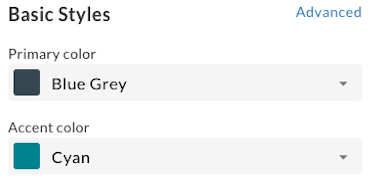
- Klik Save.
- Lihat perubahan Anda di panel pratinjau atau klik Preview untuk melihat pratinjau perubahan portal di tab browser baru.
- Klik Publikasikan untuk memublikasikan perubahan ke portal Anda. Konfirmasi operasi saat diminta.
- Klik Lihat Portal untuk membuka portal live di tab browser baru.
Berikutnya, Anda akan menyesuaikan logo di portal.
1 2 (NEXT) Langkah 3: Sesuaikan logo 4 5

